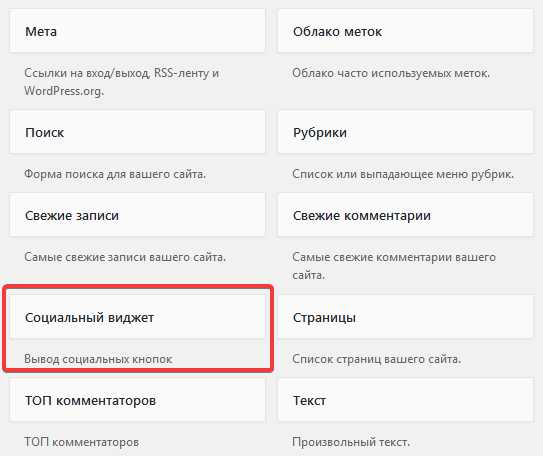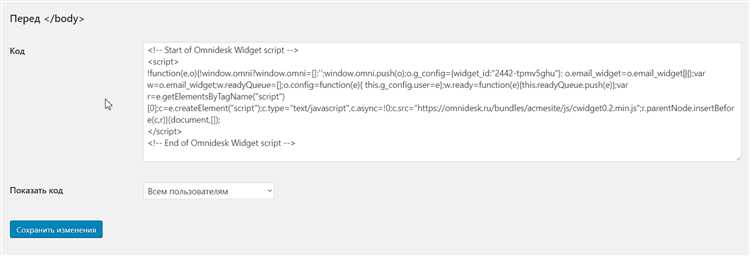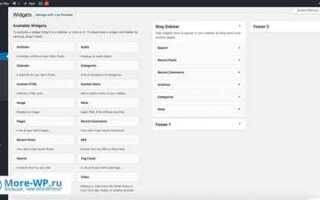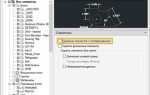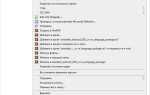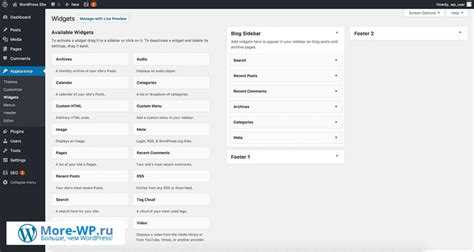
Создание виджета для WordPress – это процесс, который требует не только знаний PHP и JavaScript, но и глубокого понимания архитектуры самого WordPress. Виджеты – это элементы, которые можно добавлять в боковые панели или другие области сайта через админку WordPress. Это мощный инструмент для расширения функционала сайта, и, несмотря на то, что множество готовых решений уже доступны, создание собственного виджета может быть полезным и увлекательным процессом.
Перед тем как начать, необходимо определить, какой именно функционал должен быть реализован. Это может быть простое отображение информации, интеграция с внешними сервисами или взаимодействие с пользовательскими данными. Разработка виджета для WordPress не ограничивается только кодированием. Важно правильно спроектировать структуру, продумать интерфейс и учесть совместимость с различными темами и плагинами.
1. Создание базовой структуры. Для начала необходимо создать папку для вашего плагина в директории wp-content/plugins. Внутри папки создайте файл, например, my-widget.php, который будет основным для вашего виджета. Далее, необходимо прописать в файле необходимые хедеры для плагина, чтобы WordPress мог его распознать. Пример базового заголовка:
<?php /* Plugin Name: My Custom Widget Description: Простое описание виджета. Version: 1.0 Author: Ваше имя */ ?>
2. Регистрация виджета. Для регистрации виджета используйте хук widgets_init. В нем нужно вызвать функцию register_widget, которая будет отвечать за регистрацию вашего виджета в системе. Например:
function my_widget_register() {
register_widget( 'My_Custom_Widget' );
}
add_action( 'widgets_init', 'my_widget_register' );
4. Взаимодействие с пользователем. Чтобы виджет был полезен, нужно добавить форму для настроек, которая позволит пользователю настраивать его внешний вид и содержимое. Для этого используется метод form, а для сохранения данных – update. Важно использовать sanitize_text_field для безопасной обработки ввода данных.
В процессе разработки виджета стоит также учитывать такие моменты, как безопасность, производительность и совместимость с различными версиями WordPress. Постоянное тестирование и оптимизация кода позволит избежать проблем в дальнейшем и обеспечит качественную работу вашего виджета на сайте.
Разработка структуры виджета: как организовать файлы и папки
При разработке виджета для WordPress важную роль играет правильно организованная структура файлов и папок. Это не только упрощает поддержку и расширение функционала, но и делает код более читаемым и понятным другим разработчикам.
Основные директории для виджета:
- wp-content/plugins/ – основная папка, где будут храниться все файлы плагина.
- wp-content/plugins/your-widget-name/ – директория для конкретного виджета, где будут размещаться все файлы и папки, относящиеся к виджету.
Внутри директории виджета стоит использовать следующую структуру:
- your-widget-name.php – главный PHP файл плагина, где происходит подключение всех остальных файлов и регистрация виджета.
- assets/ – папка для статических файлов: CSS, JavaScript, изображения. Она должна быть разделена на подпапки:
- css/ – стили виджета, которые могут быть специфичными для внешнего вида или функционала.
- js/ – скрипты для динамической части виджета.
- images/ – все изображения, которые используются в виджете.
- includes/ – папка для вспомогательных PHP файлов, классов и функций. Включите сюда код, связанный с обработкой данных и логикой работы виджета.
- languages/ – папка для файлов перевода виджета. Используйте стандартные форматы .pot, .po, .mo для удобства локализации.
Пример структуры:
your-widget-name/ ├── assets/ │ ├── css/ │ ├── js/ │ └── images/ ├── includes/ │ ├── class-widget.php │ └── functions.php ├── languages/ │ └── your-widget-name.pot ├── templates/ │ └── widget-template.php └── your-widget-name.php
Такой подход позволяет сохранять ясность и разделять функциональные части виджета. Следуя данной структуре, вы минимизируете риски путаницы и облегчаете масштабирование проекта.
Организация файлов по функциональным категориям способствует улучшению читаемости кода и упрощает его поддержку. Важно следить за тем, чтобы структура оставалась логичной и понятной, особенно при расширении функционала виджета или при передаче проекта другим разработчикам.
Регистрация виджета в WordPress: использование функций register_widget()
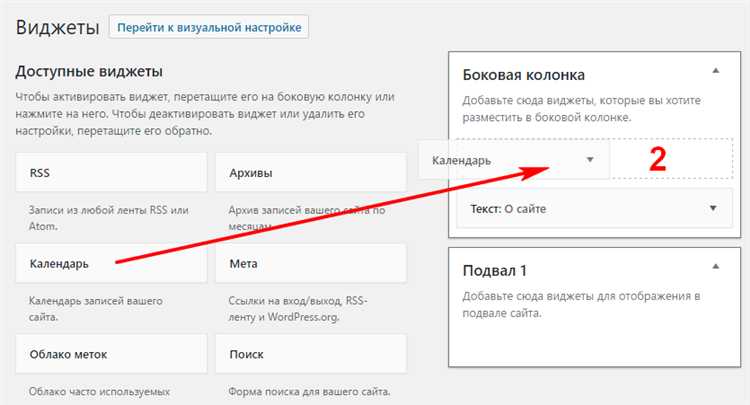
Для того чтобы создать виджет в WordPress, необходимо зарегистрировать его через функцию register_widget(). Этот процесс связан с созданием объекта виджета, который затем будет доступен для использования в админ-панели сайта. Рассмотрим шаги, которые необходимо выполнить для правильной регистрации виджета.
1. Создайте класс виджета. Он должен наследовать от WP_Widget, который является базовым классом для всех виджетов в WordPress. Внутри класса необходимо реализовать три ключевых метода:
__construct()– конструктор, который определяет имя, описание и другие параметры виджета.
2. Пример класса виджета:
class My_Custom_Widget extends WP_Widget {
function __construct() {
parent::__construct(
'my_custom_widget', // ID виджета
'Мой виджет', // название
array('description' => 'Описание моего виджета') // описание
);
}
phpEditfunction widget($args, $instance) {
echo $args['before_widget'];
echo $args['before_title'] . 'Мой виджет' . $args['after_title'];
echo 'Контент виджета
';
echo $args['after_widget'];
}
function form($instance) {
echo '';
echo '
';
}
}
3. После создания класса необходимо зарегистрировать его с помощью функции register_widget(). Это делается внутри хука widgets_init, который вызывается при инициализации виджетов в WordPress. Пример:
function register_my_widget() {
register_widget('My_Custom_Widget');
}
add_action('widgets_init', 'register_my_widget');
Этот код добавляет ваш виджет в список доступных для добавления в сайдбар. Теперь он будет доступен в разделе «Внешний вид» – «Виджеты» в админ-панели WordPress.
4. Рекомендуется учитывать несколько важных моментов при регистрации виджета:
- Не забывайте про безопасность: используйте
esc_attr()и другие функции для экранирования данных, полученных от пользователя, чтобы предотвратить XSS-уязвимости. - Планируйте использование параметров виджета, таких как заголовки и текстовые поля, для обеспечения гибкости виджета в различных ситуациях.
Создание интерфейса виджета для админки: добавление настроек и форм
Для создания удобного интерфейса для настроек виджета в админке WordPress, нужно использовать несколько ключевых функций API, предоставляемых системой. Это включает в себя создание мета-боксов, настройку форм и добавление соответствующих полей для ввода данных.
Первым шагом является добавление мета-бокса для виджета с помощью функции add_meta_box. Эта функция позволяет связать вашу форму с определенным разделом админки, например, с экраном настроек виджета. Важно указать уникальные ID для мета-бокса и страницы, на которой он будет отображаться, чтобы избежать конфликтов с другими плагинами или темами.
Пример кода для добавления мета-бокса:
function my_widget_settings() {
add_meta_box(
'my_widget_meta', // ID мета-бокса
'Настройки виджета', // Заголовок
'my_widget_meta_box', // Функция отображения контента
'widgets', // Тип страницы (например, виджеты)
'normal', // Контекст
'high' // Приоритет
);
}
add_action('admin_menu', 'my_widget_settings');
Пример создания формы с полем для ввода текста:
function my_widget_meta_box($post) {
$value = get_post_meta($post->ID, '_my_widget_option', true);
echo '';
echo '';
}
Не забудьте обработать сохранение данных при сохранении виджета. Для этого используется хук save_post, который сохранит значения полей формы в базу данных:
function save_my_widget_data($post_id) {
if (array_key_exists('my_widget_input', $_POST)) {
update_post_meta(
$post_id,
'_my_widget_option',
sanitize_text_field($_POST['my_widget_input'])
);
}
}
add_action('save_post', 'save_my_widget_data');
Для добавления более сложных элементов интерфейса, таких как флажки или выпадающие списки, можно использовать select и checkbox в HTML. Пример с выпадающим списком:
function my_widget_meta_box($post) {
$selected = get_post_meta($post->ID, '_my_widget_select_option', true);
echo '';
echo '';
}
Обработку данных для этого поля следует добавить аналогично, с использованием функции sanitize_text_field или аналогичных методов для безопасного сохранения значений.
Для улучшения пользовательского опыта в админке, можно добавить стили и скрипты с помощью функций wp_enqueue_script и wp_enqueue_style, если интерфейс требует динамических элементов. Однако нужно следить за производительностью и не перегружать страницу лишними ресурсами.
При добавлении настроек следует помнить, что простота и интуитивность интерфейса – ключевые аспекты. Поля должны быть понятными, а ошибки валидации данных – четко отображаться для пользователя.
Разработка отображения виджета на фронтэнде: HTML, CSS, PHP

Для создания виджета в WordPress, который будет корректно отображаться на фронтэнде, необходимо задействовать три ключевых компонента: HTML, CSS и PHP. Они обеспечивают правильное отображение и функциональность виджета в контексте темы или плагина.
HTML: Структура виджета
HTML код виджета отвечает за разметку и структуру его содержимого. Используйте семантические теги, чтобы улучшить доступность и SEO. Пример базовой структуры:
Убедитесь, что для каждого элемента задан уникальный класс или ID, чтобы в дальнейшем можно было применить стили и JavaScript функциональность.
CSS: Стилизация виджета
Для стилизации используйте внешний файл CSS или встроенные стили. Не забывайте про адаптивность. Пример стилей для вышеуказанного виджета:
.custom-widget {
border: 1px solid #ddd;
padding: 15px;
background-color: #f9f9f9;
}
.custom-widget h3 {
font-size: 1.5em;
color: #333;
}
.custom-widget ul {
list-style-type: none;
padding: 0;
}
.custom-widget ul li {
margin: 10px 0;
}
.custom-widget ul li a {
color: #0073aa;
text-decoration: none;
}
.custom-widget ul li a:hover {
text-decoration: underline;
}
Эти стили обеспечат базовую привлекательность и функциональность виджета. Дополнительно можно добавить анимации или эффекты при взаимодействии с пользователем для улучшения UX.
PHP: Логика и интеграция с WordPress
Пример PHP функции для виджета:
function custom_widget_display() {
echo '';
}
add_action('wp_widget_custom', 'custom_widget_display');
Регистрация виджета в WordPress
Чтобы виджет появился в интерфейсе администрирования, его необходимо зарегистрировать с помощью функции register_widget().
class Custom_Widget extends WP_Widget {
function __construct() {
parent::__construct(
'custom_widget',
__('Custom Widget', 'text_domain'),
array('description' => __('A custom widget for displaying links', 'text_domain'))
);
}
public function widget($args, $instance) {
custom_widget_display();
}
public function form($instance) {
// Формы для ввода данных через админку
}
}
function register_custom_widget() {
register_widget('Custom_Widget');
}
add_action('widgets_init', 'register_custom_widget');
После этого виджет можно будет добавить через панель администратора в любой из доступных сайдбаров.
Рекомендации по производительности
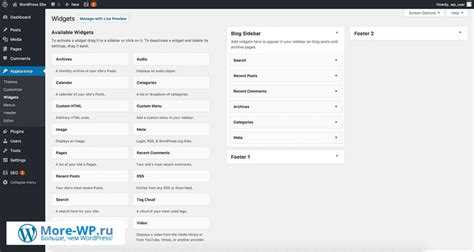
- Используйте кэширование для уменьшения нагрузки на сервер при рендеринге виджета.
- Обратите внимание на минимизацию количества запросов к базе данных, особенно если виджет отображает динамические данные.
- Оптимизируйте CSS и JavaScript файлы для уменьшения времени загрузки страницы.
Эти шаги помогут вам создать функциональный и быстрый виджет для WordPress, который будет корректно отображаться на фронтэнде.
Обработка данных и взаимодействие с базой данных WordPress в виджете
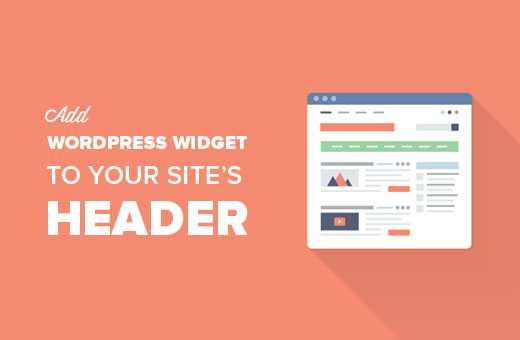
Для обработки пользовательских данных в виджете следует реализовать метод form() для отображения формы и метод update() для сохранения введённой информации. Данные сохраняются в массиве $instance, который автоматически сериализуется и сохраняется в таблице wp_options.
Пример обработки текстового поля:
public function form($instance) {
$title = isset($instance['title']) ? esc_attr($instance['title']) : '';
echo '<p><label>Заголовок:</label>';
echo '<input class="widefat" name="' . $this->get_field_name('title') . '" type="text" value="' . $title . '" /></p>';
}
public function update($new_instance, $old_instance) {
$instance = array();
$instance['title'] = sanitize_text_field($new_instance['title']);
return $instance;
}
Если требуется хранить данные вне wp_options, используйте глобальный объект $wpdb. Пример вставки пользовательской записи:
global $wpdb;
$wpdb->insert(
$wpdb->prefix . 'custom_table',
array(
'user_input' => sanitize_text_field($_POST['custom_field']),
'created_at' => current_time('mysql')
),
array('%s', '%s')
);
Для выборки данных используйте метод get_results() или get_var():
$results = $wpdb->get_results("SELECT * FROM {$wpdb->prefix}custom_table WHERE status = 'active'", ARRAY_A);
Нельзя использовать необработанные входные данные в SQL-запросах. Всегда применяйте prepare():
$query = $wpdb->prepare(
"SELECT * FROM {$wpdb->prefix}custom_table WHERE id = %d",
intval($_GET['id'])
);
$row = $wpdb->get_row($query, ARRAY_A);
Для повышения безопасности используйте nonce в формах и проверяйте их перед выполнением операций:
check_admin_referer('widget_form_action', 'widget_nonce');
Тестирование и отладка виджета: как убедиться в его работоспособности
Если используются внешние функции или классы, проверьте их наличие с помощью function_exists() или class_exists() перед вызовом. Это предотвратит фатальные ошибки при конфликте с другими плагинами.
Проверьте работу виджета в нескольких темах. Некорректная интеграция может быть связана с особенностями верстки конкретной темы. Тестируйте как минимум в одной стандартной теме WordPress (например, Twenty Twenty-Four).
Если в виджете используется JavaScript, проверьте наличие конфликтов в консоли разработчика. Убедитесь, что скрипты загружаются только на нужных страницах через wp_enqueue_script() с условной логикой.
Вопрос-ответ:
Можно ли создать виджет без использования сторонних плагинов?
Да, можно. Для этого достаточно базовых знаний PHP и структуры WordPress. Виджет можно реализовать вручную, создав класс, который расширяет `WP_Widget`, и зарегистрировав его через хук `widgets_init`. Это не требует установки дополнительных расширений — вся логика реализуется внутри темы или собственного плагина. Такой подход удобен, если нужно точечно настроить поведение виджета и контролировать его код.
Где лучше размещать код собственного виджета — в файле темы или в отдельном плагине?
Если вы создаёте виджет, который должен работать только с одной темой, можно добавить его в файл `functions.php`. Но если вы хотите, чтобы виджет сохранялся при смене темы или был доступен на других сайтах, лучше оформить его в виде отдельного плагина. Это позволит избежать потери функциональности при обновлении или замене темы.
Какие методы обязательно нужно реализовать в классе виджета?
Минимально нужно определить четыре метода: `__construct()` — для задания имени и описания, `widget()` — отвечает за вывод на сайте, `form()` — формирует интерфейс настроек в админке, и `update()` — обрабатывает и сохраняет введённые значения. Без этих методов виджет не будет отображаться корректно или вообще не загрузится.
Можно ли использовать HTML и CSS внутри виджета?
Да, в методе `widget()` вы можете использовать HTML-структуру и стили, чтобы задать нужное оформление. CSS можно подключить через `wp_enqueue_style()` или вставить прямо в вывод, если объём небольшой. Главное — соблюдать аккуратность и избегать конфликтов с другими стилями темы.
Как отладить ошибки при создании собственного виджета?
Для начала включите отображение ошибок в `wp-config.php`, установив `define(‘WP_DEBUG’, true);`. Затем проверьте, правильно ли написаны методы класса, зарегистрирован ли сам виджет через `register_widget()`, нет ли синтаксических ошибок или опечаток. Также полезно использовать `error_log()` для вывода промежуточных значений и проверки работы функций. Это поможет быстро выявить проблемные места.